打印机脱机怎么解决 打印机脱机重新连接方法介绍
打印机脱机是指打印机和电脑之间的通信中断,导致无法正常打印的情况。打印机脱机的原因可能有很多,例如打印机的电源、数据线、驱动程序、打印队列、网络设置等等。要解决打印机脱机的问题,需要根据不同的原因,采取不同的方法,下面就为你介绍几种常见的打印机脱机重新连接的方法:

一、打印机脱机怎么解决
1、检查打印机的电源和数据线
如果打印机没有开启或者没有插入电源,就会导致打印机脱机。你需要检查打印机的电源开关是否打开,电源线是否插好,数据线是否连接好,如果有问题,就要及时修复或者更换。如果打印机是无线的,你还需要检查打印机的电池是否充足,无线信号是否正常,如果有问题,就要及时充电或者调整位置。
2、检查打印机的驱动程序
如果打印机的驱动程序没有安装或者安装错误,也会导致打印机脱机。你需要检查你的电脑是否安装了适合你的打印机和操作系统的驱动程序,如果没有,就要从“打印机卫士”下载和安装打印机驱动。

 好评率97%
好评率97%
 下载次数:4759209
下载次数:4759209
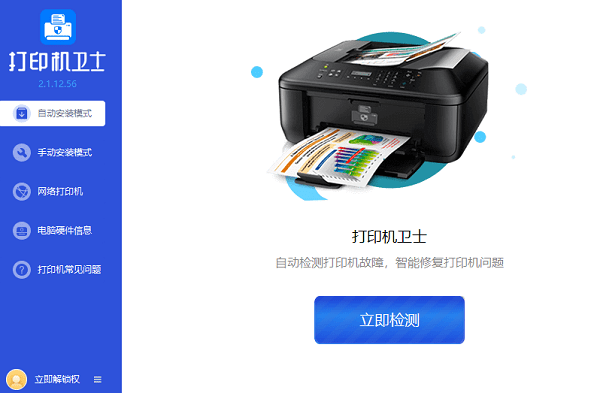
如果已经安装了,你还需要检查驱动程序是否有更新,如果有,就要及时更新。你还可以尝试卸载和重新安装驱动程序,以排除驱动程序的故障。
3、检查打印机的打印队列
如果打印机的打印队列中有卡住或者错误的打印任务,也会导致打印机脱机。你需要在电脑的控制面板中,选择“设备和打印机”,然后右键点击你的打印机,选择“查看打印队列”,然后清除所有的打印任务,或者只保留你想要打印的任务。你还可以尝试暂停和恢复打印队列,以重新启动打印机。
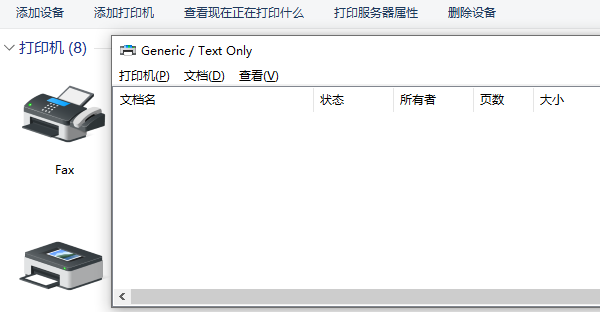
4、检查打印机的网络设置
如果打印机的网络设置不正确或者不匹配,也会导致打印机脱机。你需要在打印机的控制面板或者电脑上,检查打印机的IP地址、子网掩码、网关、DNS等网络参数,是否和你的电脑和路由器相同或者相容,如果不是,就要进行修改或者重新获取。你还可以尝试重启打印机和路由器,以刷新网络连接。
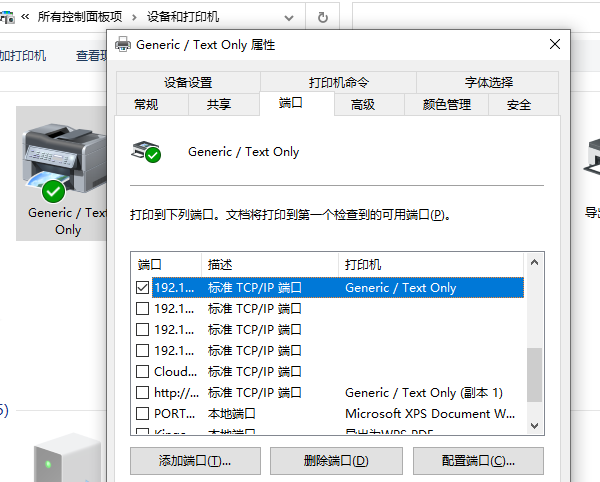
以上就是打印机脱机怎么解决,打印机脱机重新连接方法介绍。希望对你有所帮助。如果有遇到打印机连接、共享、报错等问题,可以下载“打印机卫士”进行立即检测,只需要一步便可修复问题,提高大家工作和打印机使用效率。